ppt技巧大全集
- 格式:docx
- 大小:33.36 KB
- 文档页数:6

1、快速放映:无需点击菜单栏中“观看放映”选项,直接按F5 键,幻灯片就开始放映。
2、快速停止放映:除了按“ESC”键外还可以按“-”键,快速停止放映。
3、任意进到第n 张幻灯片:在放映中如果你想回到或进到第n 张幻灯片,怎样操作能快速实现?此时你只要按数字n,再同时按“+”和回车键,就可以实现。
4、快速显示黑屏,或从黑屏返回到幻灯片放映:在放映中如果你想显示黑屏,此时你只要按一下B 或者“.”键,就可以实现。
此时再重复按一下B 或者“.”键,又可从黑屏返回到幻灯片放映。
5、显示白屏,或从白屏返回到幻灯片放映:按W或者“,”键,就可以从放映状态切换到显示白屏,再重复按一下W或者“,”键,又可从白屏返回到幻灯片放映。
6、隐藏和显示鼠标指针:放映时鼠标指针老是出现在画面上可能会让人感觉不舒服,此时按CTRL+H就可以隐藏鼠标指针;反过来按CTRL+A 隐藏的鼠标指针又会重现。
7、返回到第一张幻灯片:你只要同时按住鼠标的左右键2秒以上,就可以从任意放映页面快速返回到第一张幻灯片。
8、暂停或重新开始自动幻灯片放映:对于自动放映的幻灯片,如果你想暂停或者重新开始自动放映,此时只要按S或者“+”键就可以实现。
9、放映过程中也可以在幻灯片上书写:a)在幻灯片的放映过程中,有可能要在幻灯片上写写划划,例如画一幅图表或者在字词下面划线加注重号。
这时可以利用PPT所拥有的虚拟注释笔,在作演示的同时也可以在幻灯片上作标记。
b)使用注释笔方法:首先在幻灯片放映窗口中单击鼠标右键,出现图5,再依次选择“指针选项”、“绘图笔”即可,用画笔完成所需动作之后,再按ESC 键退出绘图状态。
10、在幻灯片放映过程中显示快捷方式:在放映PPT 幻灯片时如果你忘记了快速快捷方式,你只需按下F1(或SHIFT+?),就会出现一个帮助窗口,参照其中的内容。
11、在PPT当中把图片裁剪成任意的形状:首先利用“绘图”工具栏画一个想要裁剪的图形,如椭圆。


5. “掌握PowerPoint的10个绝技”PowerPoint 是我们在工作、学习和生活中经常使用的工具,无论是做报告、展示成果还是进行教学,它都能发挥重要作用。
但要想让你的PPT 脱颖而出,吸引观众的注意力,就需要掌握一些绝技。
接下来,我将为您介绍 10 个实用的技巧,帮助您提升 PowerPoint 的使用水平。
绝技一:简洁明了的布局一个好的 PPT 首先要有清晰、简洁的布局。
避免在一页幻灯片上堆砌过多的内容,让每一页都有明确的主题和重点。
选择一个适合主题的模板,并根据需要进行适当的调整。
比如,如果是商务报告,可选择简洁大气的模板;如果是教育课件,可选择色彩丰富、活泼一些的模板。
同时,注意页面元素的对齐和分布。
文字、图片、图表等元素要整齐排列,保持视觉上的平衡和舒适。
使用网格和参考线功能可以帮助您更精确地对齐元素。
绝技二:精心挑选的字体和字号字体的选择会直接影响 PPT 的整体风格和可读性。
一般来说,无衬线字体(如 Arial、Helvetica 等)更适合在 PPT 中使用,因为它们在屏幕上显示更清晰。
避免使用过于花哨或难以辨认的字体。
字号的大小要根据内容的重要性和幻灯片的布局来确定。
标题通常使用较大的字号(如 36 号以上),以突出主题;正文部分则使用较小的字号(如 24 28 号),但要确保观众能够轻松阅读。
绝技三:高质量的图片和图表图片和图表能够更直观地传达信息,增强 PPT 的表现力。
选择高清晰度、与主题相关的图片,可以让您的 PPT 更具吸引力。
使用图表来展示数据和趋势,能够让复杂的数据变得一目了然。
在插入图片和图表时,要注意调整它们的大小和位置,使其与页面内容协调搭配。
并且,为图片和图表添加适当的标注和说明,以便观众更好地理解。
绝技四:色彩搭配的协调色彩是影响 PPT 视觉效果的重要因素之一。
选择一个主色调,并搭配 1 2 种辅助色调,避免使用过多的颜色,以免造成视觉混乱。

PPT制作技巧培训大全contents •PPT基础操作与设置•文本编辑与排版技巧•图片处理与美化方法•动画效果与交互设计•图表制作与数据分析展示•高级功能应用与拓展目录PPT基础操作与设置01启动PPT 应用程序后,选择“文件”菜单中的“新建”命令,然后选择所需的模板或空白演示文稿。
新建PPT 文件选择“文件”菜单中的“保存”命令,为演示文稿命名并选择保存位置。
建议使用“.pptx”格式保存,以确保兼容性。
保存PPT 文件在PPT 应用程序中选择“文件”菜单中的“打开”命令,浏览并选择要打开的PPT 文件。
打开PPT 文件新建、保存和打开PPT 文件设置幻灯片大小和方向设置幻灯片大小在“设计”选项卡中,选择“幻灯片大小”按钮,从下拉菜单中选择标准大小或自定义大小。
设置幻灯片方向在“设计”选项卡中,选择“幻灯片方向”按钮,可以选择横向或纵向布局。
调整幻灯片布局与主题选择幻灯片布局在“开始”选项卡中,选择“幻灯片布局”按钮,从下拉菜单中选择所需的布局样式。
应用幻灯片主题在“设计”选项卡中,选择“主题”按钮,从下拉菜单中选择适合的主题样式,以统一演示文稿的外观。
插入图片在“插入”选项卡中,选择“图片”按钮,从文件浏览器中选择要插入的图片。
调整图片大小和位置以适应幻灯片布局。
插入文本框在“插入”选项卡中,选择“文本框”按钮,然后在幻灯片上拖动以创建文本框。
输入所需的文本内容。
插入形状在“插入”选项卡中,选择“形状”按钮,从下拉菜单中选择所需的形状。
在幻灯片上拖动以创建形状,并根据需要调整其大小和颜色等属性。
插入文本框、图片和形状文本编辑与排版技巧02直接在幻灯片占位符中输入文本,或插入文本框输入。
输入文本编辑文本格式化文本选择文本后,可进行复制、粘贴、剪切、查找与替换等操作。
设置文本的字体、字号、颜色、加粗、倾斜等效果。
030201文本输入、编辑和格式化设置段落的首行缩进、悬挂缩进等。
段落缩进调整段落前后的间距,使文本更加美观易读。

PPT使用技巧大全PPT使用技巧大全1. 两幅图片同时动作 Power Point的动画效果比较多,但图片只能一幅一幅地动作。
如果你有两幅图片要一左一右或一上一下地向中间同时动作,可就麻烦了。
其实办法还是有的,先安置好两幅图片的位置,选中它们,将之组合起来,成为"一张图片"。
接下来将之动画效果设置为"左右向中间收缩",现在请看一看,是不是两幅图片同时动作了?2. 滚动文本框的制作右击工具栏打开"控件工具箱",再点击文本框,而后从"属性"里面把滚动条打开,在TEXT里面输入文本框的内容.(完成)还可以通过"其他控件"中的SHOCKWAVE FLASH OBJECT 实现PPT中加入FLASH。
3. 轻松隐藏部分幻灯片对于制作好的power point幻灯片,如果你希望其中的部分幻灯片在放映时不显示出来,我们可以将它隐藏。
方法是:在普通视图下,在左侧的窗口中,按Ctrl,分别点击要隐藏的幻灯片,点击鼠标右键6. 将幻灯片发送到word文档 1、在Power point中打开演示文稿,然后在“文件”菜单上,指向“发送”,再单击“Microsoft Word”。
2、在“将幻灯片添加到Microsoft word文档”之下,如果要将幻灯片嵌入word文档,请单击“粘贴”;如果要将幻灯片链接到word文档,请单击“粘贴链接”。
如果链接文件,那么在Power point中编辑这些文件时,它们也会在word文档中更新。
3、单击“确定”按钮。
此时,系统将新建一个word文档,并将演示文稿复制到该文档中。
如果word未启动,则系统会自动启动word7. 让幻灯片自动播放要让power point的幻灯片自动播放,只需要在播放时右键点击这个文稿,然后在弹出的菜单中执行“显示”命令即可,或者在打开文稿前将该文件的扩展名从PPT 改为PPS后再双击它即可。

【经验】PPT经常用的115个技巧1.快速灵活改变图片颜色:利用PowerPoint制作演示文稿课件,插入漂亮的剪贴画会为你的课件增色不少,可并不是所有的剪贴画都符合你的要求,尤其是感觉剪贴画颜色搭配不太合理,这时我们可以右击此剪贴画选择“显示'图片’工具栏”选项,(如果图片工具栏已经自动显示出来则无需此操作)然后点击“图片”工具栏上的“图片重新着色”按钮,在随后出现的对话框中便可任意改变图片中任何颜色。
2.增加更多可取消操作数。
所有的Office用户都知道“编辑”“撤销”命令(Ctrl-Z)能够撤销最后一步操作。
如果点击“撤销”图标旁边的下拉箭头,还能允许你撤销若干次操作以回到早先的工作状态。
在默认情况下PowerPoint 最多允许你撤销20次操作,但实际上你可以把这个上限提高到150次。
选择“工具”“选项”,然后点击“编辑”标签。
在“撤销”区域的“最多可取消操作数”字段输入你想要的数值(从3到150均可),然后点击“确定”退出。
需要注意的是,当你增加PowerPoint的最多可取消操作数时,它所占用的PC内存也会随之增加。
3.重复利用你以前的作品。
如果你在以前的演示文稿中已经做过相同或者类似的幻灯片,在新的演示文稿中完全可以利用以前的成果,而不需要从头再来一遍。
你可以把以前的演示文稿中的幻灯片直接插入当前的演示文稿。
首先,在“幻灯片浏览视图”中显示当前的演示文稿。
用鼠标点击你所要插入新幻灯片的位置,选择菜单中的“插入”“幻灯片从文件”打开一个“幻灯片搜索器”对话框(如图3所示)。
在“搜索演示文稿”选项卡中输入文件名(或者用浏览方式找到它),然后按Enter键。
点击你想要插入的幻灯片,然后按“插入”按钮。
另外,你还可以点击“插入所有”按钮把该演示文稿中的所有幻灯片一次性全部插入当前文稿。
4.使剪贴画灵活改变颜色在演示文稿中插入剪贴画后,若觉得颜色搭配不合理,肯定会选“图片”工具栏中的“图片重新着色”。




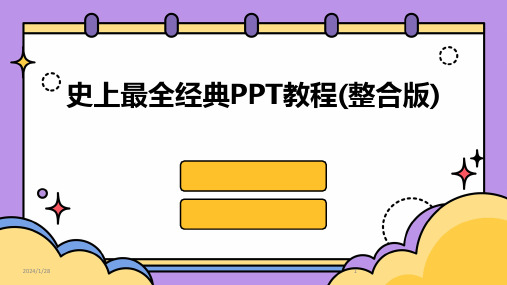

优秀PPT制作技巧大全-V1优秀PPT制作技巧大全PPT是现代商务交流中不能缺少的一种形式,优秀的PPT能够让信息更加直观、生动、易于理解,进而更好地传达想要表达的意思。
为了帮助大家制作出一份优秀的PPT,以下是一些制作PPT的技巧和要点供大家参考。
1. PPT设计风格PPT的设计风格应该与主题相符,直接呈现出该主题所有的信息。
优秀的PPT应该包含清晰的主题和条目,同时应该避免过分炫耀和过分冗长的装饰。
2. PPT尽量简洁一份好的PPT应该能够在几秒钟内传达主要信息。
尽管PPT的设计可能会比传统的会议或演示更加简单,但它应该展现的更直接、简洁。
3. PPT的内容要结构合理PPT的内容应该从主题开始,然后逐步展开详细信息。
当然,一张PPT 能够可视化的信息是有限的,所以应该把所需要的信息限定在几个要点上,避免信息重复,可以在其他媒介上提供更多详细说明。
4. PPT的配色要搭配得当优秀的PPT应该使用合适的配色方案。
有些颜色组合极其相似,可以难辨谁是谁。
因此,应该设置颜色和字符的对比,同时避免在背景上使用扭曲的图形或图像。
5. PPT的字体要简明易懂一份优秀的PPT应该使用字体设计合理明了,字体大小在不破坏美感的情况下要尽量大,使视觉表现更加清晰明了,易于观众阅读。
6. PPT中图片、图表及视频的添加很重要在展示过程中,PPT打上一些图片、图表或视频的标识非常重要,这也是一个展示精彩之处。
它们可以让您的信息更加生动、直观,适合于非常繁忙的展示环境。
7. 设计一份醒目的标题(标题贯穿整个PPT)建议将PPT的标题置于PPT的每个分页或幻灯片的顶部部位,以确保标题可靠地传达主题,并快速地提醒观众关于您的讲话/报告的内容。
8. PPT的语言文字要清晰易懂在编写文字资料时,应记住撰写讲话的主要目的是为了使信息清晰且易于理解。
在PPT的每一页页面上使用的文字语言,应该设计得令人舒适,而且最好是令人容易理解的语言。

PowerPoint幻灯片注释和批注技巧常用快捷键大全PowerPoint幻灯片是一种常见的演示工具,被广泛用于演讲、教育和商业场合。
在创建和编辑幻灯片时,注释和批注是提高内容理解和沟通的重要工具。
本文将介绍PowerPoint幻灯片注释和批注的一些技巧和常用快捷键,助您更高效地进行演示。
一、添加注释在PowerPoint中,注释可用于对幻灯片中的元素进行解释、说明或备注。
通过添加注释,您可以提供更多细节和背景信息,帮助听众更好地理解演示内容。
要添加注释,请按照以下步骤操作:1. 在幻灯片的底部选择"注释"选项卡;2. 单击要添加注释的元素,或者选择文本框,在文本框中输入要添加的注释内容;3. 按下"Enter"键,完成注释的添加。
除了上述常规的添加注释方式外,还可以使用以下快捷键来提高效率:- "Shift + F2":快速添加或编辑选定元素的注释;- "Ctrl + Alt + M":通过键盘鼠标提示添加注释。
二、编辑注释在添加注释之后,您可能需要对注释进行编辑、调整格式或进行其他操作。
要编辑注释,请按照以下步骤操作:1. 单击要编辑的注释;2. 在注释框中进行编辑,如更改文本样式、字体、颜色等;3. 按下"Enter"键,保存并应用您的编辑。
以下是一些常用的注释编辑快捷键:- "Ctrl + Shift + A":将文本设置为粗体。
- "Ctrl + Shift + I":将文本设置为斜体。
- "Ctrl + Shift + U":将文本设置为下划线。
三、使用批注除了注释,PowerPoint还提供了批注功能,可用于在演示过程中进行实时的记录、讨论和反馈。
要使用批注功能,请按照以下步骤操作:1. 在幻灯片的底部选择"评论"选项卡;2. 单击要进行批注的地方,输入您的批注内容;3. 按下"Enter"键,保存并应用您的批注。

88个超级经典实用的PPT小技巧■打印清晰可读的PPT文档通常PPT文稿被大家编辑得图文声色并茂,但若把这样的演示文稿用黑白打印机打印出来,可读性就较差。
以下的方法,可以让你用黑白打印机打印出清晰可读的演示文稿:首先点击“工具-选项”命令,单击“打印”选项卡,在“此文档的默认打印设置”标题下,单击“使用下列打印设置”,然后在“颜色/灰度”框中,单击“纯黑白”。
确定后在“颜色/灰度”框中选择“灰度”模式是在黑白打印机上打印彩色幻灯片的最佳模式,此时将以不同灰度显示不同彩色格式;选择“纯黑白”模式则将大部分灰色阴影更改为黑色或白色,可用于打印草稿或清晰可读的演讲者备注和讲义;选择“颜色”模式则可以打印彩色演示文稿,或打印到文件并将颜色信息存储在*.prn文件中。
当选择“颜色”模式时,如果打印机为黑白打印机,则打印时使用“灰度”模式。
■将声音文件无**打包到PPT文件中幻灯片打包后可以到没有安装PPT的电脑中运行,如果链接了声音文件,则默认将小于100KB的声音素材打包到PPT文件中,而超过该大小的声音素材则作为独立的素材文件。
其实我们可以通过设置就能将所有的声音文件一起打包到PPT文件中。
方法是:单击“工具-选项-常规”,将“链接声音文件不小于100KB”改大一点,如“50000KB”(最大值)就可以了。
■PPT编辑放映两不误能不能一边播放幻灯片,一边对照着演示结果对幻灯进行编辑呢?答案是肯定的,只须按住Ctrl不放,单击“幻灯片放映”菜单中的“观看放映”就可以了,此时幻灯片将演示窗口缩小至屏幕左上角。
修改幻灯片时,演示窗口会最小化,修改完成后再切换到演示窗口就可看到相应的效果了。
■将PPT演示文稿保存为图片大家知道保存幻灯片时通过将保存类型选择为“Web页”可以将幻灯片中的所有图片保存下来,如果想把所有的幻灯片以图片的形式保存下来该如何操作呢?打开要保存为图片的演示文稿,单击“文件-另存为”,将保存的文件类型选择为“JPEG文件交换格式”,单击“保存”按钮,此时系统会询问用户“想导出演示文稿中的所有幻灯片还是只导出当前的幻灯片?”,根据需要单击其中的相应的按钮就可以了。
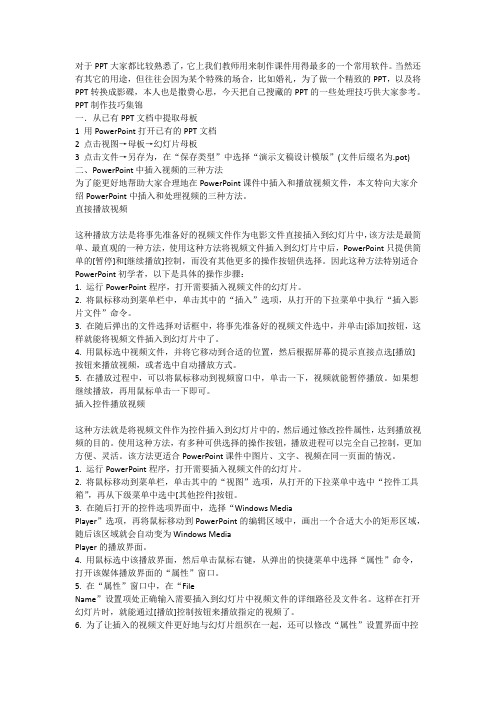
对于PPT大家都比较熟悉了,它上我们教师用来制作课件用得最多的一个常用软件。
当然还有其它的用途,但往往会因为某个特殊的场合,比如婚礼,为了做一个精致的PPT,以及将PPT转换成影碟,本人也是撒费心思,今天把自己搜藏的PPT的一些处理技巧供大家参考。
PPT制作技巧集锦一.从已有PPT文档中提取母板1 用PowerPoint打开已有的PPT文档2 点击视图→母板→幻灯片母板3 点击文件→另存为,在“保存类型”中选择“演示文稿设计模版”(文件后缀名为.pot)二、PowerPoint中插入视频的三种方法为了能更好地帮助大家合理地在PowerPoint课件中插入和播放视频文件,本文特向大家介绍PowerPoint中插入和处理视频的三种方法。
直接播放视频这种播放方法是将事先准备好的视频文件作为电影文件直接插入到幻灯片中,该方法是最简单、最直观的一种方法,使用这种方法将视频文件插入到幻灯片中后,PowerPoint只提供简单的[暂停]和[继续播放]控制,而没有其他更多的操作按钮供选择。
因此这种方法特别适合PowerPoint初学者,以下是具体的操作步骤:1. 运行PowerPoint程序,打开需要插入视频文件的幻灯片。
2. 将鼠标移动到菜单栏中,单击其中的“插入”选项,从打开的下拉菜单中执行“插入影片文件”命令。
3. 在随后弹出的文件选择对话框中,将事先准备好的视频文件选中,并单击[添加]按钮,这样就能将视频文件插入到幻灯片中了。
4. 用鼠标选中视频文件,并将它移动到合适的位置,然后根据屏幕的提示直接点选[播放]按钮来播放视频,或者选中自动播放方式。
5. 在播放过程中,可以将鼠标移动到视频窗口中,单击一下,视频就能暂停播放。
如果想继续播放,再用鼠标单击一下即可。
插入控件播放视频这种方法就是将视频文件作为控件插入到幻灯片中的,然后通过修改控件属性,达到播放视频的目的。
使用这种方法,有多种可供选择的操作按钮,播放进程可以完全自己控制,更加方便、灵活。

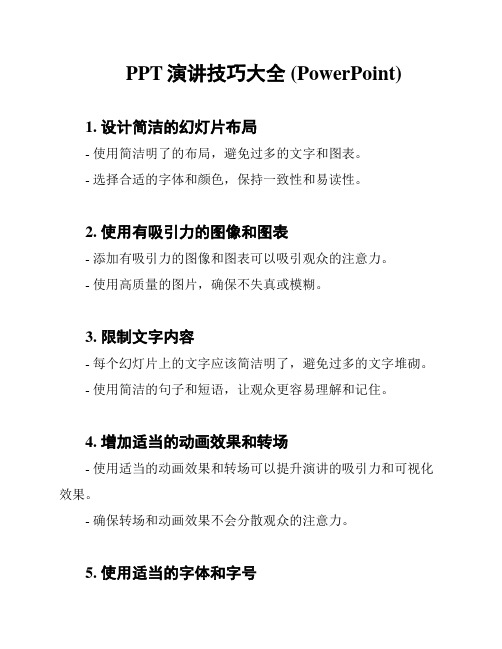
PPT演讲技巧大全 (PowerPoint)1. 设计简洁的幻灯片布局- 使用简洁明了的布局,避免过多的文字和图表。
- 选择合适的字体和颜色,保持一致性和易读性。
2. 使用有吸引力的图像和图表- 添加有吸引力的图像和图表可以吸引观众的注意力。
- 使用高质量的图片,确保不失真或模糊。
3. 限制文字内容- 每个幻灯片上的文字应该简洁明了,避免过多的文字堆砌。
- 使用简洁的句子和短语,让观众更容易理解和记住。
4. 增加适当的动画效果和转场- 使用适当的动画效果和转场可以提升演讲的吸引力和可视化效果。
- 确保转场和动画效果不会分散观众的注意力。
5. 使用适当的字体和字号- 选择易读的字体和适当的字号,确保文字清晰可见。
- 避免使用太小或太大的字号,以免观众难以辨认或阅读。
6. 添加足够的白色空间- 在幻灯片上添加足够的白色空间,使内容更加清晰和易读。
- 避免过度拥挤的布局,让观众更容易关注重点。
7. 使用简洁明了的标题和要点- 每个幻灯片的标题应该简洁明了,能够准确概括内容。
- 使用要点列表或短语来呈现主要信息,方便观众理解和记忆。
8. 提供清晰的导航和目录- 在演讲开始时,提供清晰的导航和目录,让观众知道演讲内容的结构。
- 使用导航幻灯片或目录幻灯片,方便观众跟随演讲进度。
9. 测试和练- 在演讲之前进行测试和练,确保幻灯片播放和演讲流畅无误。
- 检查幻灯片的格式和内容,确保没有错误或遗漏。
10. 与观众互动- 在演讲过程中与观众互动,提问问题或邀请他们参与讨论。
- 鼓励观众提问并及时回答,增加演讲的互动性和参与度。
以上是PPT演讲的一些技巧,希望对您有所帮助!。

ppt操作技巧大全(适应范围最广)解决工作应用中的常见问题为解决大家在工作应用中的棘手问题为此office教程学习网特制作ppt操作技巧大全,可供office爱好者参考,望广大office爱好者学以致用PowerPoint播放器的使用与技巧现在有多种演示文稿传播的方式,PowerPoint播放器程序(ppview32.exe)就是其中的一种,由于它允许用户脱离PowerPoint环境来运行幻灯片放映,因此很受使用者的青睐。
播放器程序和PowerPoint一起提供,位于CD-ROM盘的Office文件夹内。
笔者在使用PowerPoint播放器的过程中总结了一些心得,供参考:一、打包与解包在使用PowerPoint播放器时,经常要用到PowerPoint97的打包功能。
而且PowerPoint播放器也只能用来播放解包后的演示文稿。
打包功能用于压缩演示文稿(包括所有链接的文档和多媒体文件),帮助用户轻松地复制到软盘上以便携带,或送给其他人。
打包及解包的过程是:打包过程(在PowerPoint97中进行):a单击文件/打包菜单项;b选择需要打包的演示文稿;c依打包向导的步骤完成打包任务。
如果用于演示的计算机中没有安装PowerPoint97及其播放器,可将播放器一同打包。
解包过程:a插入复制演示文稿的软盘。
b在Windows资源管理器中找到软盘所在的驱动器,然后双击Pngsetup。
c输入演示文稿解包后的所处路径,确定。
二、播放及连续播放演示文稿的方法用PowerPoint播放器播放演示文稿的方法是:a在Windows资源管理器中找到Ppview32.exe,并双击;b选择要放映的演示文稿(解包后的),然后选择其他所需的选项;c单击放映。
在使用PowerPoint播放器时,有时会希望能够连续播放多个演示文稿,这就要用到播放列表(*.lst)。
首先,创建播放列表:a在任何字处理程序中打开新的空文档;b在文档中输入要放映的演示文稿文件名(如:kk.ppt),如果要放映多个演示文稿,请在每行键入一个文件名。
PPT的使用技巧1、快速放映:无需点击菜单栏中“观看放映”选项,直接按F5 键,幻灯片就开始放映。
2、快速停止放映:除了按“ESC”键外还可以按“-”键,快速停止放映。
3、任意进到第n 张幻灯片:在放映中如果你想回到或进到第n 张幻灯片,怎样操作能快速实现?此时你只要按数字n,再同时按“+”和回车键,就可以实现。
4、快速显示黑屏,或从黑屏返回到幻灯片放映:在放映中如果你想显示黑屏,此时你只要按一下B 或者“.”键,就可以实现。
此时再重复按一下B 或者“.”键,又可从黑屏返回到幻灯片放映。
5、显示白屏,或从白屏返回到幻灯片放映:按W或者“,”键,就可以从放映状态切换到显示白屏,再重复按一下W或者“,”键,又可从白屏返回到幻灯片放映。
6、隐藏和显示鼠标指针:放映时鼠标指针老是出现在画面上可能会让人感觉不舒服,此时按CTRL+H就可以隐藏鼠标指针;反过来按CTRL+A 隐藏的鼠标指针又会重现。
7、返回到第一张幻灯片:你只要同时按住鼠标的左右键2秒以上,就可以从任意放映页面快速返回到第一张幻灯片。
8、暂停或重新开始自动幻灯片放映:对于自动放映的幻灯片,如果你想暂停或者重新开始自动放映,此时只要按S或者“+”键就可以实现。
9、放映过程中也可以在幻灯片上书写:a)在幻灯片的放映过程中,有可能要在幻灯片上写写划划,例如画一幅图表或者在字词下面划线加注重号。
这时可以利用PPT所拥有的虚拟注释笔,在作演示的同时也可以在幻灯片上作标记。
b)使用注释笔方法:首先在幻灯片放映窗口中单击鼠标右键,出现图5,再依次选择“指针选项”、“绘图笔”即可,用画笔完成所需动作之后,再按ESC 键退出绘图状态。
10、在幻灯片放映过程中显示快捷方式:在放映PPT 幻灯片时如果你忘记了快速快捷方式,你只需按下F1(或SHIFT+?),就会出现一个帮助窗口,参照其中的内容。
11、在PPT当中把图片裁剪成任意的形状:首先利用“绘图”工具栏画一个想要裁剪的图形,如椭圆。
选中椭圆后单击“绘图”工具栏上“填充颜色”按钮右侧黑三角,从列表菜单中单击“填充效果”命令。
打开选择“图片”选项卡,单击(选择图片)按钮,从“选择图片”对话框中找到合适的图片,单击(插入)按钮后返回到“填充效果”对话框最后单击(确定)按钮后退出。
此图片当作椭圆图形的背景出现,改变了原来的矩形形状,获得了满意的裁剪图片效果12、从已有PPT文档中提取母板:1)用PPT打开已有的PPT文档2)点击视图→母板→幻灯片母板3 )点击文件→另存为,在“保存类型”中选择“演示文稿设计模版”(文件后缀名为.pot)13、有关PPT模板设计: PPT封面模板、背景模板以及正文中图表模板在封面模板的设计中,要充分考虑以下几个因素:(1)所讨论的主题特点;(2)所处的行业特点;(3)所面向的受众群体。
背景模板尽量简洁流畅、色泽选择能突出你的内容。
记住:好背景是为了突出你报告的内容。
千万要预防这种抱怨:“听了整整一个下午,就没记住那位专家到底讲了什么,晃在我眼前的尽是美丽的图片。
”正文图表模板的选择要注意的:好的PPT片绝对不能是整片都是文字,否则你的报告可就要渣了!记住能把文字变为图表的都要变为图表,当然也别因为本栏目提供了大量的精美图表模板就可以滥用.14 在演示文稿中插入表格的方法:1)插入Word表格单击“插入”?“图片”?“Microsoft Word表格”后,在“插入表格”对话框上设定行、列数,然后单击“确定”。
仔细观察菜单、工具栏等后不难发现,此时,相当于(调用)进入了Word。
表格的编辑方法与在Word中一样。
编辑完成后,在表格外任意处单击,即返回PPT。
若需再次编辑该表格,则在其上双击,即可进入Word。
2)插入PPT表格若(创建)插入新幻灯片时,选用了“表格”版式,则在“双击此处添加表格”处双击后,在“插入表格”对话框上设定行、列数,然后单击“确定”。
表格即创建完成。
借助“表格和边框”工具栏,表格的编辑方法与Word中编辑表格的方法基本相同。
3)插入Word表格新方法a)将Word文件中的表格复制到剪贴板上。
b)将光标移至需插入Word表格的幻灯片(在PPT中),单击“插入”?“对象”,再在“插入对象”对话框上,选中“新建”单选框(默认选项);在“对象类型”框中选中“Microsoft Word文档”,然后单击“确定”。
c)将Word表格直接粘贴进幻灯片上的Word文档框即可。
此后的编辑方法与Word中的编辑方法相同。
15、Flash动画“闪”在PPT中的四种方法:一、使用“Shockwave Flash Object”控件法1)运行PPT 2000,切换到要插入Flash动画的幻灯片。
2)单击“视图”菜单,在弹出的下拉菜单中单击“工具栏”,再在弹出的子菜单中单击“控件工具箱”,便出现“控件工具箱”。
3)单击“控件工具箱”中的“其他控件”(工具箱中的最后一个按钮,即上图中用圈圈住的),弹出ActiveX控件窗口,窗口中列出了系统已经安装的所有ActiveX控件。
利用键盘上的光标控制键,在控件列表中找到“Shockwave Flash Object”并单击,此时系统会自动关闭控件窗口。
4)将光标移动到PPT的编辑区域中,光标变成“十”字形,按下鼠标并拖动,画出适当大小的矩形框,这个矩形区域就是播放动画的区域。
5)右单击矩形框,在出现的快捷菜单中单击“属性”,出现“属性”窗口。
6)单击“属性”窗口中的“自定义”一栏,此栏右端便出现一按钮(上图中用圈圈定部分)。
单击该按钮,出现“属性页”窗口,在“影片URL ”右侧文本框中输入“我的文件”Flash动画的完整路径(如果Flash动画与PPT 文件处于同一目录中,也可以只输入Flash动画文件名),且必须带后缀名“.swf”。
别的项目采用系统默认的即可,最后按“确定” 返回PPT。
7)放映该幻灯片,你所期待的画面就出现了。
提示:a) 使用该方法的前提是系统中须有“Shockwave Flash Object”控件。
这个问题不用担心,此控件绝大多数机器中都已安装。
b) 在步骤5中双击矩形框也可以打开“属性”窗口。
c)也可以在“属性”窗口“Movie”一栏右侧的文本框中直接输入Flash动画的路径而不用步骤6自定义的方式。
d) 设定的矩形框的大小就是放映时动画窗口的大小,当然它的大小是可以通过拖动矩形框的句柄随意改变的。
Flash动画播放时,鼠标处在Flash播放窗口,响应Flash的鼠标事件;处在Flash播放窗口外,响应PPT的鼠标事件。
二、插入对象法1)运行PPT 2000,切换到要插入Flash动画的幻灯片。
2) 单击“插入”菜单,在弹出的下拉菜单中单击“对象”,此时会弹出“插入对象”对话框,选择“由文件创建”,单击“浏览”,在出现的“浏览”对话框中找到“我的文档”中的“我的文件”并双击,Flash动画的路径便会出现在“插入对象”对话框中的文本框中,最后单击“确定”返回PPT。
3)这时,幻灯片上便出现了一个Flash动画的图标,图标的大小和位置,可以根据需要随意改变。
右单击该图标,在弹出的快捷菜单中单击“动作设置”,出现“动作设置”对话框。
4)激活对象的方式可以为“单击鼠标”也可以是“鼠标移动”,本例采用系统默认的“单击鼠标”。
再选中“单击鼠标”标签中的“对象动作”,最后单击“确定”,完成激活动画的设置,返回PPT。
5)放映该幻灯片,当鼠标单击Flash动画图标时,出现一询问框,单击“是”,系统便会调用Flash程序来播放动画。
三、插入超级链接法1)运行PPT 2000,切换到要插入Flash动画的幻灯片。
2)在其中建立任意一个对象(如一段文字、一张图片等)。
选中这个对象,单击“插入”菜单,在弹出的下拉菜单中单击“超级链接”(以上操作也可以换为“右单击对象,从弹出的快捷菜单中单击…超级链接‟”),此时会弹出“插入超级链接”对话框,系统默认链接到的对象是对话框左侧上部的“原有文件或Web页”。
单击右侧的“文件”按钮,在出现的“链接到文件”对话框中从“我的文档”中找到“我的文件”并双击,Flash动画的路径便自动出现在“插入超级链接”对话框中,最后单击“确定”返回PPT。
3)放映该幻灯片,当鼠标单击设置了超级链接的对象时,会出现一询问框,单击“确定”,系统便会调用Flash 程序来播放动画。
四、动作设置法1)运行PPT 2000,切换到要插入Flash动画的幻灯片。
2)在其中建立任意一个对象(如一段文字、一张图片等)。
右单击该对象,在弹出的快捷菜单中单击“动作设置”,出现“动作设置”对话框。
3)激活对象的方式可以为“单击鼠标”也可以是“鼠标移动”,例如采用系统默认的“单击鼠标”。
再选中“超级链接到”,单击右侧朝下的小黑箭头,弹出一个下拉列表,单击最下端的“其他文件”,在出现的“超级链接到其他文件”对话框中从“我的文档”中找到“我的文件”并双击,Flash动画的路径便自动出现在“动作设置”对话框中,单击“确定”返回PPT。
4)放映该幻灯片,当鼠标单击设置了动作设置的对象时,会出现一询问框,单击“确定”,系统便会调用Flash 程序来播放动画。
上述四法,各有长短。
方法1虽然设置较繁琐,但是动画直接在PPT窗口中播放,便于控制,流程显得紧凑;后面3种方法,虽然设置简单,但是播放Flash文件时,需启动Flash程序,播放完还要关闭Flash程序,流程显得松散。
16、PPT中插入视频的三种方法一、直接播放视频这种播放方法是将事先准备好的视频文件作为电影文件直接插入到幻灯片中,该方法是最简单、最直观的一种方法,使用这种方法将视频文件插入到幻灯片中后,PPT只提供简单的[暂停]和[继续播放]控制,而没有其他更多的操作按钮供选择。
因此这种方法特别适合PPT初学者.1)运行PPT程序,打开需要插入视频文件的幻灯片。
2)将鼠标移动到菜单栏中,单击其中的“插入”选项,从打开的下拉菜单中执行“插入影片文件”命令。
3)在随后弹出的文件选择对话框中,将事先准备好的视频文件选中,并单击[添加]按钮,这样就能将视频文件插入到幻灯片中了。
4)用鼠标选中视频文件,并将它移动到合适的位置,然后根据屏幕的提示直接点选[播放]按钮来播放视频,或者选中自动播放方式。
5)在播放过程中,可以将鼠标移动到视频窗口中,单击一下,视频就能暂停播放。
如果想继续播放,再用鼠标单击一下即可。
二、插入控件播放视频这种方法就是将视频文件作为控件插入到幻灯片中的,然后通过修改控件属性,达到播放视频的目的。
使用这种方法,有多种可供选择的操作按钮,播放进程可以完全自己控制,更加方便、灵活。
该方法更适合PPT课件中图片、文字、视频在同一页面的情况。